En af de nyere funktioner i OS X er Launchpad-grænsefladen, som tilbyder en iOS-lignende tilgang til applikationsstyring, hvor programmerne er organiseret i et fuldskærmsnet. Mens denne grænseflade skal vise de programmer, du har installeret, kan du nogle gange finde det mangler et par, du har brug for.
Desværre tilbyder Apple ikke nogen muligheder for at konfigurere Launchpad til at tilføje programmer. Hvis du holder valgknappen nede, når Launchpad er åben, så vil programmerne, som med iOS, vinkle og lade dig samle dem i mapper eller slette dem, du har købt fra Mac App Store. Men der er ingen måde at blot fjerne et program fra denne grænseflade, mens du holder det på dit system, eller tilføj et, der findes på dit system, men ikke vist.

Derfor, hvis du vil tilføje programmer, der mangler fra Launchpad, skal dine muligheder enten være at justere placeringen af selve programmet eller tvinge Launchpad til at genopbygge sin database.
- Brug standard placeringer til applikationer
Launchpad'en viser kun programmer, der er i standard / applikationsmapper i OS X, hvilket betyder mappen i roden på harddisken og den valgfri, der kan placeres i din brugerkonto. Hvis et program ligger uden for disse mapper, vises det ikke i Launchpad, så sørg for at kontrollere, hvor programmet er på dit system.
Alternativt, hvis programmet er i en mappe Applications, kan du muligvis få Launchpad til at registrere det ved at flytte det ud af mappen, logge ud og tilbage for at genstarte Launchpad og derefter flytte programmet tilbage til mappen Programmer.
- Genopbyg Launchpad-databasen
Launchpad er faktisk en del af OS X Dock, som opretholder et par databaser, der bestemmer hvilke applikationer der skal vises i Launchpad. Hvis disse bliver korrupte, kan det ikke tilføjes nye programmer til Launchpad, eller dem, der var en del af Launchpad, kan ikke åbnes, når de klikkes eller måske simpelthen mangler.
For at overvinde sådanne problemer kan du tvinge Dock til at genopbygge Launchpad-databaserne ved at fjerne dem manuelt. Databaserne findes i dit brugerbibliotek, som du kan komme til ved at holde Option-tasten nede og vælge Bibliotek fra menuen Gå i Finder. Her åbner du mappen Application Support> Dock og fjerner filerne derinde (de skal have en lang række alfanumeriske tegn som navne). Derefter skal du logge ud og logge på din konto igen, hvilket vil gøre Dock og Launchpad nulstillet og scanne mapperne Programmer for at genopbygge Launchpad.



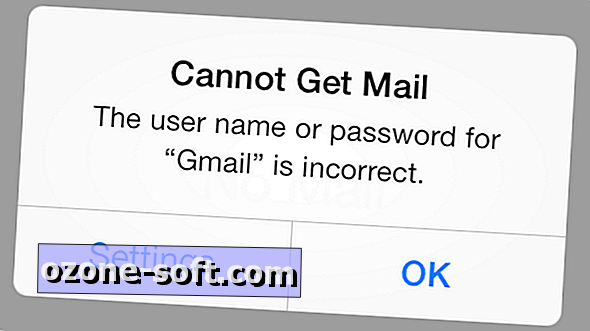




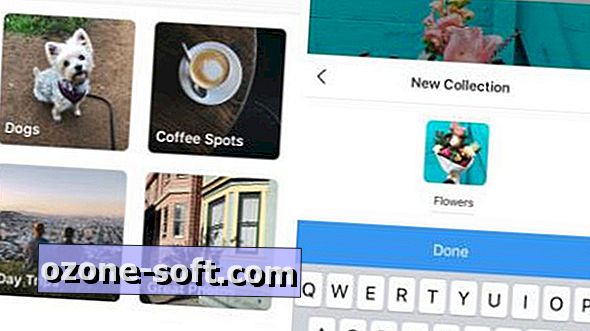




Efterlad Din Kommentar